윈도우 운영 체제를 사용하는 동안 다양한 이유로 인해 부팅이 되지 않는 상황을 마주할 수 있습니다. 이럴 때 초기화 또는 복구를 통해 문제를 해결할 수 있는 방법에 대해 알아보겠습니다. 초기화는 운영 체제를 초기 상태로 되돌리는 과정으로, 시스템의 오류를 제거하고 성능을 개선하는 데 도움을 줄 수 있습니다.

윈도우 부팅 실패 시 초기화 방법
부팅이 제대로 되지 않는 원인은 다양합니다. 예를 들어, 시스템 파일의 손상, 하드웨어 결함, 또는 악성 프로그램의 영향 등이 이에 해당합니다. 이럴 때 초기화를 통해 문제를 해결할 수 있는 방법을 소개합니다.
1. 안전 모드 진입하기
초기화를 시도하기 전에 안전 모드로 부팅하여 기본적인 설정을 복구할 수 있습니다. 안전 모드는 최소한의 드라이버와 서비스만 시작하므로, 문제의 원인을 식별하거나 해결하는 데 유용합니다. 안전 모드에 들어가기 위해서는 다음 단계를 따르십시오:
- 컴퓨터를 재부팅하고, 부팅 중에 특정 키(F8 또는 Shift + F8)를 눌러 고급 시작 옵션으로 진입합니다.
- ‘안전 모드’를 선택하여 부팅합니다.
- 안전 모드로 정상적으로 진입한 후, 여기서 문제를 해결하거나 초기화를 진행할 수 있습니다.
2. 윈도우 설정을 통한 초기화
윈도우 10 및 11에서는 시스템 설정을 통해 손쉽게 초기화를 진행할 수 있습니다. 이를 위해서는 다음 방법을 따라 주세요:
- 시작 메뉴를 클릭한 후 ‘설정’으로 들어갑니다.
- ‘업데이트 및 보안’ 메뉴를 선택하고, ‘복구’ 탭으로 이동합니다.
- ‘이 PC 초기화’를 클릭하면 두 가지 옵션이 제공됩니다. ‘내 파일 유지’와 ‘모든 항목 제거’ 중 선택하여 초기화를 진행합니다.
‘내 파일 유지’ 옵션을 선택하면 개인 파일은 보존되고, 시스템 설정만 초기화됩니다. 반면 ‘모든 항목 제거’를 선택하면 개인 파일과 프로그램 모두 삭제되므로, 데이터를 백업하는 것이 중요합니다.
3. 설치 미디어를 활용한 초기화
만약 시스템 설정에 접근이 불가능하다면, 설치 미디어를 사용하여 초기화를 시도할 수 있습니다. 이렇게 하면 손쉽게 운영 체제를 재설치할 수 있습니다. 절차는 다음과 같습니다:
- USB 드라이브 또는 DVD에 윈도우 설치 파일을 다운로드하여 부팅 가능한 미디어를 만듭니다.
- 부팅 시 설치 미디어를 선택하여 시스템을 재부팅합니다.
- 설치 화면에서 ‘문제 해결’ 옵션을 선택한 다음 ‘이 PC 초기화’를 선택합니다.
부팅 시 CMOS 초기화
윈도우가 부팅되지 않는 경우, BIOS 설정에 문제가 있을 수 있습니다. 이때 메인보드의 CMOS를 초기화하여 바이오스를 초기 상태로 되돌려줄 수 있습니다. CMOS 초기화는 다음과 같은 방법으로 진행할 수 있습니다:
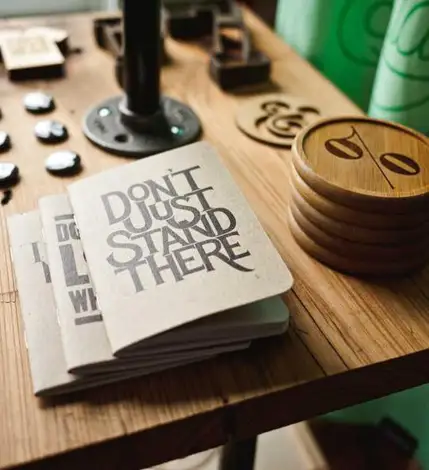
1. CMOS 배터리 제거하기
컴퓨터의 전원을 차단한 후, 케이스를 열고 메인보드에 위치한 CMOS 배터리를 찾아 제거합니다. 약 30초 정도 기다린 후 다시 장착하면 초기화가 완료됩니다. 이 방법은 시스템 오류로 인한 부팅 문제를 해결하는 데 효과적입니다.
2. 점퍼를 이용한 초기화
메인보드에는 CMOS 초기화 점퍼가 있습니다. 이 점퍼를 사용하여 바이오스를 초기화할 수 있습니다. 이 과정은 다음과 같습니다:
- 전원이 꺼진 상태에서 케이스를 열고 점퍼 위치를 확인합니다.
- 점퍼를 설정된 위치에서 다른 위치로 변경한 후 몇 초간 유지합니다.
- 점퍼를 다시 원래 위치로 되돌리고 전원을 켭니다.

사후 점검
초기화 또는 복구 과정이 완료된 후에는 시스템의 작동 상태를 점검해야 합니다. 부팅 문제가 해결되었는지 확인하고, 필요한 경우 드라이버 및 소프트웨어를 재설치하거나 업데이트해야 합니다. 또한 개인 파일이 삭제되었는지 확인하고, 백업 데이터를 복원합니다.
부팅 안 될 시 대처 방법 정리
- 안전 모드로 부팅하여 문제를 진단
- 시스템 설정에서 초기화 실행
- 설치 미디어를 통해 클린 설치 수행
- BIOS CMOS 초기화로 설정 복구
- 작동 확인 및 소프트웨어 재설치
윈도우 부팅 문제가 발생했을 때 당황하지 마시고, 위의 방법을 차근차근 따라 진행하면 문제를 해결할 수 있습니다. 또한, 데이터가 손실되지 않도록 미리 백업을 해두는 것이 중요합니다.
자주 묻는 질문과 답변
윈도우 부팅이 실패했을 때 어떤 조치를 취해야 할까요?
부팅 문제가 발생한 경우, 먼저 안전 모드로 부팅하여 시스템 문제를 진단하는 것이 중요합니다. 안전 모드에서 기본 드라이버와 서비스만 실행되므로 원인을 파악하거나 문제를 해결하는 데 도움이 됩니다.
초기화 과정에서 개인 파일은 어떻게 되나요?
시스템 초기화를 진행할 때 ‘내 파일 유지’ 옵션을 선택하면 개인 데이터를 보존할 수 있습니다. 반면, ‘모든 항목 제거’를 선택하면 모든 파일과 프로그램이 삭제되므로 데이터 백업이 필수적입니다.
설치 미디어를 사용해 초기화하려면 어떻게 해야 하나요?
설치 미디어로 초기화를 진행하려면 우선 USB 드라이브나 DVD에 윈도우 설치 파일을 다운로드하여 부팅 가능한 미디어를 만든 후, 이 미디어를 통해 시스템을 재부팅하고 초기화 과정을 실행하면 됩니다.
CMOS 초기화는 왜 필요한가요?
CMOS 초기화는 부팅 문제가 바이오스 설정으로 인한 경우 해결책이 될 수 있습니다. CMOS 배터리를 제거하거나 점퍼를 이용해 초기화함으로써 바이오스를 기본 상태로 복원할 수 있습니다.